PyCharm终端环境变量配置指南:打造专属开发环境
发布时间: 2024-12-12 05:17:27 阅读量: 6 订阅数: 13 


Python开发环境搭建:PyCharm安装与配置教程
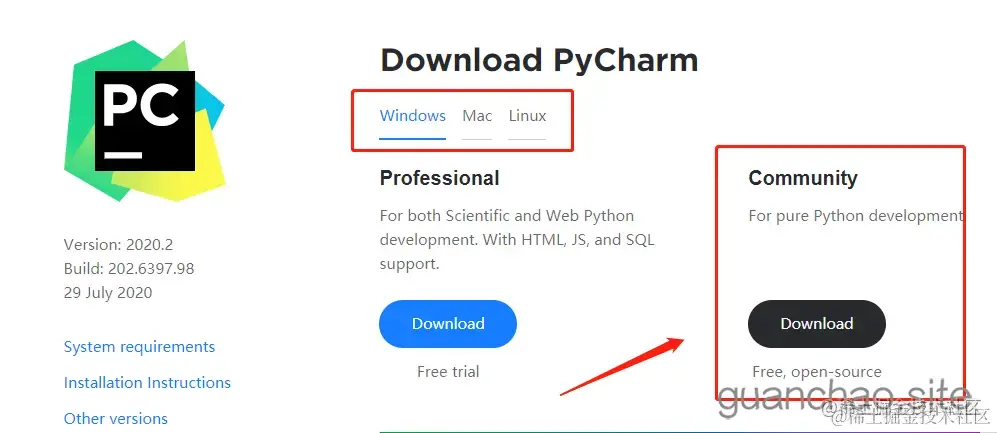
# 1. PyCharm终端环境变量配置概述
在现代软件开发中,环境变量是连接操作系统、应用程序和开发工具链的关键纽带。它们定义了各种运行时的参数,如路径、可用资源和系统状态,对确保开发环境与生产环境的一致性至关重要。在使用PyCharm这一流行的Python集成开发环境(IDE)时,正确配置终端环境变量可以提升工作效率,优化开发流程。
让我们首先从基本概念讲起,逐步深入到实际操作,探索如何在PyCharm中有效地管理和配置环境变量。我们会探讨其重要性、配置方法以及最佳实践,最终通过实战应用,帮助你解决配置过程中的问题,并展望未来发展趋势。接下来的章节会详细解析每一个步骤,确保你能够从理论到实践,全面掌握PyCharm环境变量的配置技巧。
# 2. 理解环境变量的作用与重要性
环境变量作为一种存储系统信息的机制,在操作系统和软件运行中扮演着重要的角色。开发者们通过管理这些变量,可以更灵活地控制软件的行为和工作方式。接下来的篇幅,将深入探讨环境变量的基础概念以及它们在开发中的应用。
### 2.1 环境变量基础概念
#### 2.1.1 什么是环境变量
环境变量是操作系统中的一个非常重要的概念,它是一个命名的变量,其中存储了系统级别的信息或运行时参数。系统和运行中的程序能够读取这些变量,根据这些信息来调整自己的行为。在不同的编程语言和开发工具中,环境变量可以被用来存储路径信息、程序的配置信息,甚至于控制程序的调试行为。
#### 2.1.2 环境变量的分类及其作用
环境变量可以被大致分为两类:系统环境变量和用户环境变量。系统环境变量对所有用户都生效,而用户环境变量则只对单个用户生效。这些变量大致有以下几个主要类别:
- **系统路径类**:例如`PATH`,它告诉操作系统,当用户输入一个命令时,应该到哪些目录去找对应的可执行文件。
- **配置信息类**:例如`HOME`,它存储了用户的主目录路径。
- **运行时控制类**:例如`JAVA_HOME`,它用于指示Java运行时环境的安装路径。
这些变量不仅有助于开发人员控制程序运行时的环境,也可以帮助系统管理员维护和优化系统性能。
### 2.2 环境变量在开发中的应用
环境变量在开发工作中被广泛应用,使得程序可以更好地适应不同的环境和需求。
#### 2.2.1 配置路径和命令行工具
在开发中,经常需要使用各种命令行工具,如编译器、版本控制系统等。通过设置环境变量,比如`PATH`,可以直接在命令行中调用这些工具而无需提供完整的路径。这样不仅简化了操作,还避免了路径错误的问题。
例如,在Unix-like系统中,通过在`.bash_profile`中添加如下行,可以将一个工具的安装路径添加到`PATH`变量:
```bash
export PATH=$PATH:/path/to/your/tool/bin
```
此操作后,直接通过命令行输入工具名称即可执行,无需指定完整路径。
#### 2.2.2 项目的依赖管理和版本控制
环境变量同样在项目的依赖管理中扮演着重要角色。通过设置环境变量,可以指定项目的依赖包存储位置,或者配置版本控制系统,如Git的用户信息。在Python开发中,`PIPENV_PATH`、`PYTHONDONTWRITEBYTECODE`等都是常用的环境变量。
举个例子,在使用Node.js的npm工具时,环境变量`NPM_TOKEN`可以用来进行私有仓库的认证:
```bash
NPM_TOKEN=your_npm_token npm install
```
这样,就可以无需在命令行中直接暴露私有令牌,提升了安全性。这种灵活性是环境变量在开发中应用的关键优势。
通过了解和配置环境变量,开发人员可以更高效地管理和运行他们的应用程序,同时也确保了环境的稳定性和一致性。环境变量的作用远远超出了一般的理解,它们在构建、测试、部署和生产阶段都起着至关重要的作用。在接下来的章节中,我们将讨论如何在PyCharm终端中配置这些环境变量,以及具体的配置方法。
# 3. PyCharm终端环境变量配置方法
## 3.1 PyCharm终端简介
### 3.1.1 如何打开PyCharm终端
PyCharm终端是集成开发环境(IDE)中一个非常有用的工具,它允许开发者在IDE内部运行命令行操作。要打开PyCharm终端,请按照以下步骤操作:
1. 在PyCharm界面中,点击菜单栏中的 `View`。
2. 在下拉菜单中,选择 `Tool Windows`。
3. 接着从子菜单中选择 `Terminal`。
终端窗口会出现在屏幕的底部。如果终端窗口未出现在你的界面中,可以通过自定义工具栏布局来显示它。
### 3.1.2 终端与外部终端的差异
PyCharm终端与外部系统终端相比有一些优势和区别:
- **集成性**: PyCharm终端提供与IDE的无缝集成,可以直接在项目上下文中执行命令。
- **项目特定环境**: 它自动配置了与项目相关的环境变量,这意味着在PyCharm终端中执行的命令会默认使用项目特定的环境。
- **跨平台**: PyCharm提供了统一的跨平台终端体验,无论底层操作系统是Windows、macOS还是Linux。
- **智能感知**: 它支持IDE的功能,如代码补全和语法高亮,使得使用命令行更直观、高效。
尽管PyCharm终端功能强大,但在需要大量系统级或特定平台命令的场景中,外部终端可能更有优势。
## 3.2 手动设置环境变量
### 3.2.1 使用PyCharm的“设置”菜单进行配置
在PyCharm中手动设置环境变量通常涉及到修改项目的运行/调试配置:
1. 打开PyCharm,然后点击菜单栏中的 `Run` -> `Edit Configurations`。
2. 在打开的运行/调试配置窗口中,找到 `Environment variables` 字段。
3. 在该字段中输入环境变量,变量之间使用分号(Windows)或冒号(Linux/macOS)分隔。例如:`PATH=/usr/bin:/bin;LD_LIBRARY_PATH=/lib:/usr/lib`
4. 点击 `Apply` 然后 `OK` 保存设置。
通过这种方式,当运行或调试应用程序时,所设置的环境变量将会被使用。
### 3.2.2 使用脚本或配置文件自动配置
在某些情况下,你可能需要通过脚本或配置文件来设置环境变量,尤其是当环境变量需要根据不同的执行环境而改变时。
一种常见的做法是使用一个shell脚本(例如,在Linux或macOS上是`.sh`文件,在Windows上可能是`.bat`或`.cmd`文件)来设置环境变量,并在PyCharm的运行配置中指定这个脚本。脚本的内容可能如下:
```bash
#!/bin/bash
export PATH=/usr/local/bin:$PATH
export MY_VAR="Some value"
```
在Windows中,脚本将使用 `set` 命令:
```batch
@echo off
set PATH=C:\Path\To\Binary;%PATH%
set MY_VAR=Some value
```
这些脚本可以在PyCharm的运行配置中通过 `Before launch` 功能执行,从而实现环境变量的动态配置。
## 3.3 集成开发环境(IDE)内配置
### 3.3.1 在PyCharm中配置项目特定环境变量
对于项目特定环境变量,PyCharm允许在项目级别进行配置,这样项目在任何机器上的运行环境都将保持一致。
1. 在PyCharm中,右键点击项目根目录,选择 `Preferences` 或 `Settings`(取决于操作系统)。
2. 在 `Settings` 对话框中,选择 `Build, Execution, Deployment` -> `Build Tools`。
3. 在 `Build Tools` 页面,选择特定的构建工具(例如 `Mave
0
0





